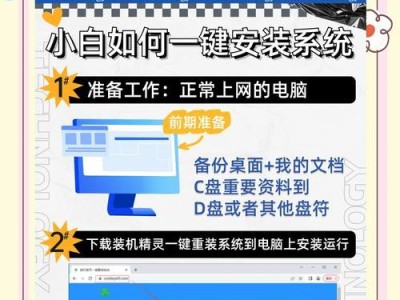在安装操作系统时,光盘一直是一种稳定可靠的安装介质。在本文中,我们将为大家介绍如何使用Win10光盘来安装系统,帮助用户轻松完成操作。
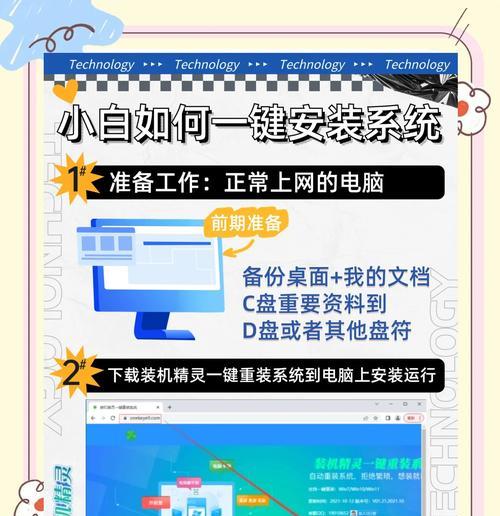
1.检查系统硬件要求
在开始安装之前,首先要确保您的计算机满足Win10系统的硬件要求。包括CPU、内存、硬盘空间等。

2.资料备份与重要文件存储
在进行系统安装之前,务必备份重要的数据和文件,以免因安装过程中的意外情况导致数据丢失。
3.准备Win10安装光盘
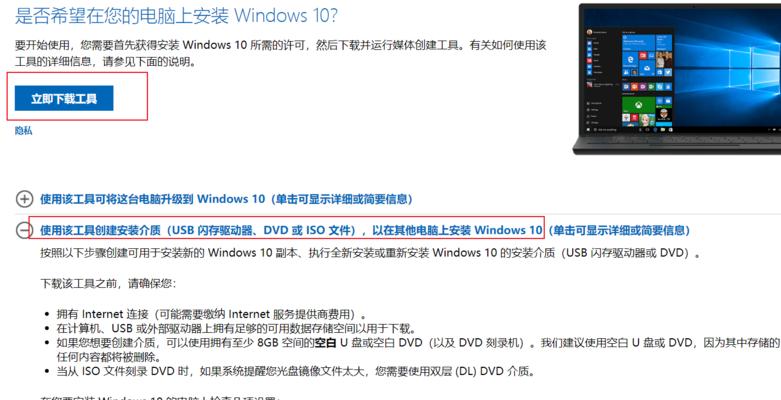
从官方渠道下载Win10镜像文件,并将其刻录到空白光盘上。确保光盘刻录正确且没有错误。
4.设置计算机启动顺序
进入计算机BIOS设置界面,将启动顺序设置为光盘驱动器优先,以确保计算机能够从光盘启动。
5.插入光盘并重新启动计算机
将准备好的Win10安装光盘插入光盘驱动器,然后重新启动计算机,等待光盘启动。
6.选择语言和区域设置
在Win10安装界面中,选择合适的语言和区域设置,然后点击“下一步”继续安装。
7.点击“安装”开始安装过程
在安装界面中,点击“安装”按钮,开始Win10系统的安装过程。系统会自动进行分区和格式化操作。
8.输入产品密钥
在安装过程中,系统会要求输入Win10的产品密钥。根据您的授权情况输入密钥,并点击“下一步”继续安装。
9.接受许可协议
阅读并接受Win10的许可协议,然后点击“下一步”继续安装。
10.选择安装类型
在安装界面中,选择“自定义”安装类型,以便对系统进行更多的个性化设置。
11.确定安装位置
选择系统安装的位置,并对分区进行调整、创建或删除操作。
12.系统安装等待
在安装过程中,系统会自动进行文件拷贝、安装组件等操作。这个过程可能需要一段时间,请耐心等待。
13.完成安装并进行设置
安装完成后,系统会自动重启。根据提示进行一些基本设置,如设置用户名、密码等。
14.更新系统和安装驱动程序
安装完成后,及时更新系统补丁和安装相应的驱动程序,以确保系统的安全和稳定性。
15.恢复备份文件和数据
在完成系统安装后,恢复之前备份的重要文件和数据,使系统恢复到之前的状态。
使用Win10光盘安装系统是一种简单可靠的方式,通过本文介绍的步骤,您可以轻松完成系统安装,并保护好您的数据和文件。记得在操作之前备份数据,并在安装完成后及时更新系统和驱动程序,以获得更好的系统体验。